Acer ist seit Jahren ein guter Laptop-Hersteller und bekannt für seine erstklassige Verarbeitungsqualität. Obwohl Acer-Laptops in letzter Zeit mit mehreren Problemen mit ihren Konnektivitätsfunktionen konfrontiert waren, darunter Bluetooth, WLAN und andere bevorzugte Medien. Mehrere Benutzer haben in den offiziellen Foren von Acer ihre Bedenken geäußert, dass Acer Nitro 5/7 Bluetooth nicht funktioniert oder nicht gekoppelt werden kann. Acer hat das Problem jedoch noch nicht anerkannt, daher haben Benutzer verschiedene Fehlerbehebungsmethoden ausprobiert, um das Bluetooth-Problem zu beheben.
Acer ist derzeit zweifellos eine der größten Marken, und viele Leute kaufen deswegen Acer-Laptops seine erstklassige Leistung und der relativ günstigere Preis im Vergleich zu Laptops anderer Marken mit denselben Spezifikationen. Acer hat seine Qualität immer beibehalten, aber manchmal treten Verbindungsprobleme mit Ihrem Acer-Laptop auf. Eines der Probleme, mit denen viele Nitro 5/7-Benutzer konfrontiert sind, hängt mit der Bluetooth-Konnektivität zusammen.
Bluetooth-Probleme treten bei Laptops häufig auf, daher ist dies kein großes Problem. Wir verwenden oft Bluetooth, um unsere Kopfhörer, Smartphones und Lautsprecher zu verbinden, aber manchmal haben wir aufgrund schlechter Konnektivität Probleme. Lassen Sie uns in einige Methoden eintauchen, die Ihnen helfen, Ihr Bluetooth-Problem zu beheben.
Fix: Acer Nitro 5/7 Bluetooth funktioniert nicht
Acer ist sehr gut Wir sind uns der Bluetooth-Probleme bewusst, mit denen Menschen konfrontiert sind, und arbeiten daran, das Problem so schnell wie möglich zu beheben. Aber bis dahin, lassen Sie uns die Probleme mit allgemeinen Methoden beheben.
Methode 1: Acer-Laptop neu starten
Wie oben besprochen, wenn wir mehrere Apps und Dienste verwenden, die Bluetooth erfordern, das Bluetooth Dienste können hängen bleiben. Dies ist ein häufiges Problem bei modernen Laptops und kann durch einen einfachen Neustart des Geräts behoben werden. Speichern Sie also bitte alle ausstehenden oder laufenden Arbeiten und starten Sie Ihren Acer-Laptop neu, um zu sehen, ob dies hilft.
s
Methode 2: Bluetooth neu starten
Bluetooth ist eine Nahbereichsverbindung und Wenn Sie das Bluetooth-Gerät außer Reichweite bringen, treten häufig Fehlfunktionen oder technische Störungen auf. Um dies zu beheben, können Sie Bluetooth auf Ihrem Laptop neu starten, wodurch das Problem behoben wird.
Gehen Sie zur rechten Ecke der Windows-Taskleiste, wo alle Tools vorhanden sind. Klicken Sie auf Bluetooth. Wenn es eingeschaltet ist, schalten Sie es aus und dann wieder ein.
Viele Benutzer aus den offiziellen Acer-Formularen/der Reddit-Acer-Community haben die Methoden mit positiven Ergebnissen ausprobiert.
Methode 3: Fehlende Bluetooth-Treiber
Viele Benutzer haben sich darüber beschwert, dass sie dies nicht können siehe die Bluetooth-Option im Geräte-Manager. Nun, das liegt daran, dass auf Ihrem PC kein Bluetooth-Gerätetreiber installiert ist. Befolgen Sie diese Schritte, um Ihren Bluetooth-Treiber manuell zu installieren.
Öffnen Sie www.acer.com und navigieren Sie zu Support > Drivers & Manuals Buchseite.
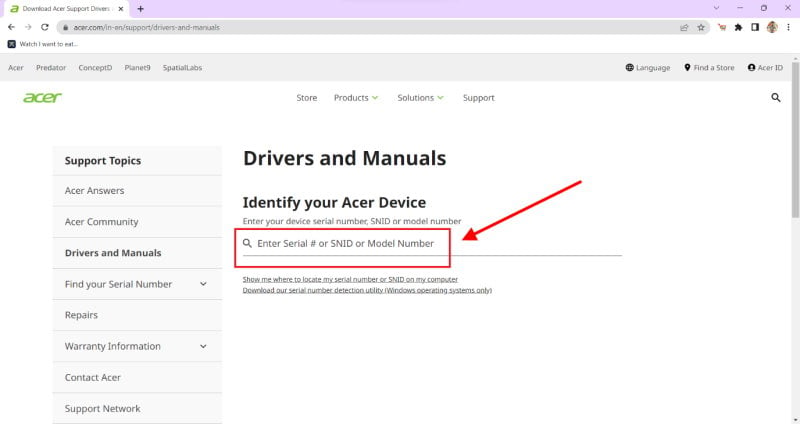
Geben Sie Ihren Acer-PC ein Seriennummer oder SNID oder Modellnummer.
Sobald Sie die Seriennummer oder SNID oder Modellnummer Ihres PCs eingegeben haben, werden Sie gefragt, welches Betriebssystem Sie verwenden, und dann erhalten Sie eine Liste mit Gerätetreibern, die Sie auf Ihren PC herunterladen können.
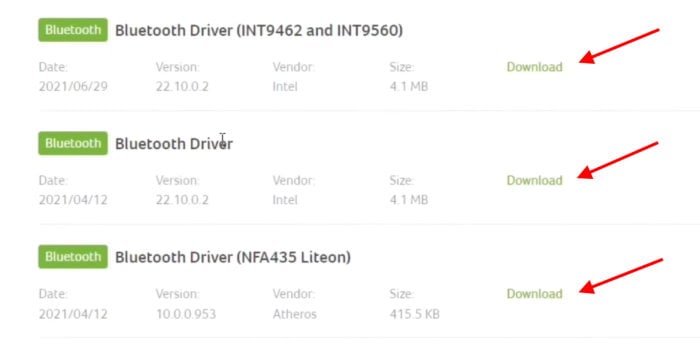
Hier erhalten Sie möglicherweise viele Arten von Bluetooth-Versionen von verschiedenen Anbietern. Sie könnten verwirrt sein, welches Bluetooth heruntergeladen werden soll. Gehen Sie zum Geräte-Manager und suchen Sie nach Netzwerkadaptern und doppelklicken Sie darauf. Klicken Sie in der Liste der Optionen mit der rechten Maustaste auf die Option Wireless USB und sehen Sie sich ihre Eigenschaften an. Daraus erhalten Sie eine Vorstellung davon, welchen Bluetooth-Anbieter Sie herunterladen müssen.
Klicken Sie auf download wird eine ZIP-Datei auf Ihren PC heruntergeladen. Extrahieren Sie nun alle Dateien, die in der Zip-Datei enthalten waren. Gehen Sie in den Ordner und suchen Sie nach der Setup-Datei mit der Erweiterung.exe. Klicken Sie mit der rechten Maustaste auf die Setup-Datei und klicken Sie auf Als Administrator ausführen. Klicken Sie auf die Registerkarte WEITER WEITER und aktivieren Sie das Kontrollkästchen Ich akzeptiere die Richtlinien.
Während des Installationsvorgangs werden Sie aufgefordert, den Erkennungsmodus und SOMS-T zu ändern oder nicht. Ändern Sie den Erkennungsmodus auf Ein und aktivieren Sie SOMS-T. Und das ist es. Sie haben die Installation eines Bluetooth-Treibers auf Ihrem PC abgeschlossen.
Methode 4: Aktualisieren Sie Bluetooth-Treiber
So oft aktualisieren wir Bluetooth-Laufwerke und die aktuellen Bluetooth-Geräte nicht mit der neuesten Bluetooth 5.0-Technologie ausgestattet sind, haben viele Laptops Probleme beim Verbinden mit Bluetooth-Medien. Sobald Sie die vorhandenen Bluetooth-Treiber auf die neueste Version aktualisieren, wird das Problem behoben.
Klicken Sie auf die Suchleiste und geben Sie Geräte-Manager ein.
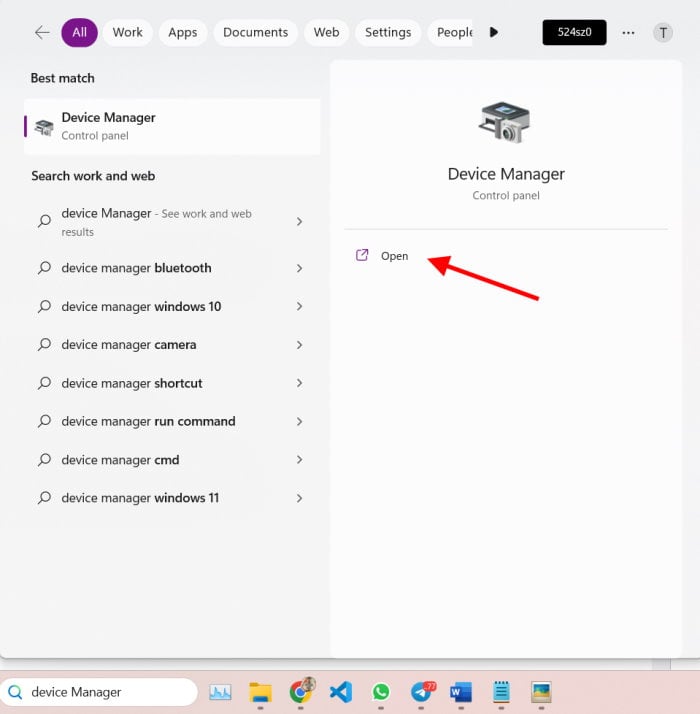
Navigieren Sie im Geräte-Manager zum Abschnitt Bluetooth. Klicken Sie hier mit der rechten Maustaste auf die verfügbaren Bluetooth-Treiber und wählen Sie Aktualisieren.
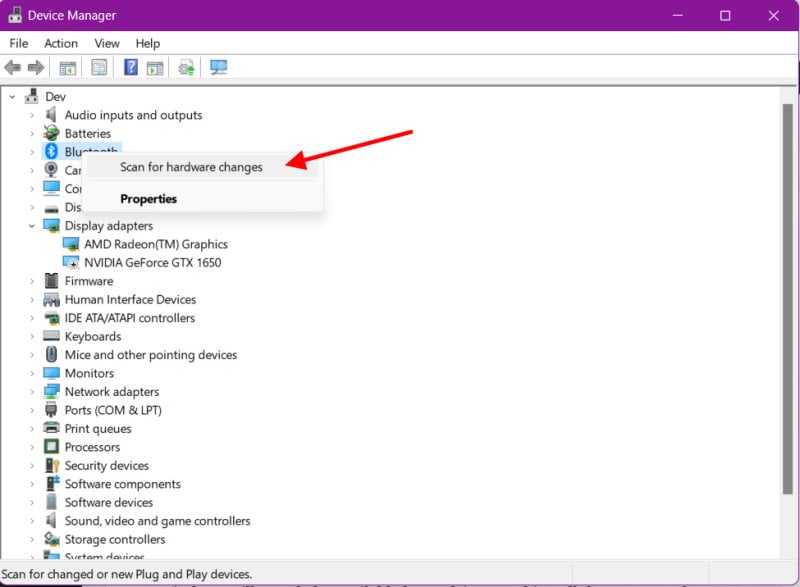
Windows sucht nach verfügbaren neuesten Treibern und installiert sie auf Ihrem Laptop. Starten Sie nach der Installation Ihren Laptop neu und prüfen Sie, ob das Bluetooth-Problem behoben ist.
Hinweis: Stellen Sie sicher, dass Sie mit einer Hochgeschwindigkeits-Internet-/WLAN-Verbindung verbunden sind, damit Windows nach den verfügbaren neuesten Treibern suchen kann.
Methode 5: Verwenden Sie die Bluetooth-Fehlerbehebung
Die Fehlerbehebung behebt viele Probleme, sei es Wi-Fi oder Bluetooth oder andere verbindungsbasierte Probleme. Die Windows-Problembehandlung erkennt das Problem automatisch und sendet dann auch die Lösung mit.
Öffnen Sie die Windows-Einstellungen und navigieren Sie zu System. Scrollen Sie nach unten und suchen Sie nach der Option zur Fehlerbehebung..parallax-Anzeigencontainer{Position:relativ;Breite:100%;Höhe:320px;Rand:0 automatisch;Überlauf:versteckt}.parallax-Anzeige{Position:absolut!wichtig;oben:0!wichtig;links:0! wichtig;Breite:100%!wichtig;Höhe:100%!wichtig;Rand:0!wichtig;Rand:0!wichtig;Padding:0!wichtig;clip:rect(0,auto,auto,0)!wichtig}. parallax-ad>iframe{position:fixed;top:130px;height:100%;transform:translateX(-50%);margin-left:0!important}.ad-label{font-family:Arial,Helvetica,sans-serif;font-size:.875rem;color:#8d969e;text-align:center;padding:1rem 1rem 0 1rem}
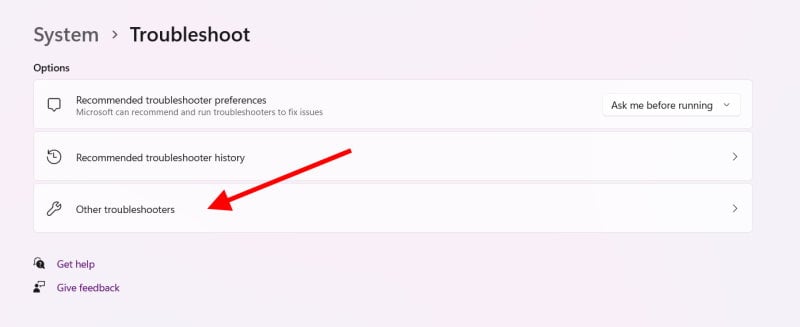
Wechseln Sie nun zur Option Andere Fehlerbehebungen.
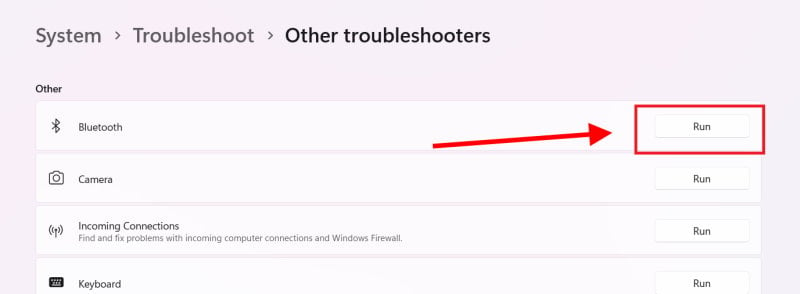
Suchen Sie nach der Bluetooth-Option. Klicken Sie auf die Registerkarte Ausführen auf der rechten Seite von Bluetooth.
Ein Popup-Fenster wird angezeigt, das automatisch alle Bluetooth-Probleme erkennt. Wenn ein Problem weiterhin besteht, wird es Ihnen automatisch zusammen mit einer Option zur Behebung angezeigt.
Methode 6: Aktualisieren Sie das Acer-BIOS
Wenn Ihnen alle diese Lösungen nicht helfen, dann Sie müssen Ihr Laptop-BIOS (Basic Input/Output System) aktualisieren. Dies ist keine harte Nuss, und unten sind die einfachen Schritte dazu.
Gehen Sie zur Acer-Service-Website, d. h. www.acer. de. Navigieren Sie zu Support >> Treiber & Handbücher >> Geben Sie Ihre PC-Modellnummer ein. Wählen Sie, welches Betriebssystem Sie verwenden. Gehen Sie zur Registerkarte Firmware/BIOS. Wählen Sie die neueste Firmware für Ihren PC. Laden Sie die ZIP-Datei in Ihren lokalen Ordner herunter und extrahieren Sie dann alle Dateien. Gehen Sie nach dem Extrahieren in den Ordner und klicken Sie mit der rechten Maustaste auf die Anwendung (.exe-Datei). Wählen Sie die Option”Als Administrator ausführen”.
Ihr BIOS-Update sollte kurz nach wenigen Schritten starten. Es dauert ungefähr eine halbe Stunde, oder es kann länger dauern. Daher ist es besser, diesen Schritt bei eingeschalteter Stromversorgung durchzuführen, d. h. Sie müssen Ihr Ladegerät anschließen, während Sie ein BIOS-Update durchführen.
Methode 7: Bluetooth-Dongle
Wenn keiner der Methoden funktioniert haben, bleibt Ihnen noch eine weitere Möglichkeit, Bluetooth auf Ihrem PC auszuführen. Sie müssen zum Markt gehen und einen Bluetooth-Dongle kaufen, der mit Ihrem PC kompatibel sein sollte. Versuchen Sie, die neueste Version zu kaufen, und Sie erhalten die gleichen Vorteile und Dienste wie bei einem eingebauten Bluetooth-PC.
Methode 8: Wenden Sie sich an den Support
Wenn keiner der Die oben genannten Methoden helfen Ihnen, dann ist es besser, sich mit dem Acer-Kundendienst in Verbindung zu setzen und dort Hilfe zu suchen. In vielen Szenarien ist die Bluetooth-Hardware möglicherweise gefährdet oder funktioniert nicht richtig. In einem solchen Fall kann der Acer-Support Ihnen einen Techniker schicken, der das Problem gegen eine geringe Gebühr für Sie repariert.
Fazit
Damit sind wir am Ende dieser Anleitung angelangt zur Behebung des Problems Acer Nitro 5/7 Bluetooth funktioniert nicht. Bitte beachten Sie, dass Bluetooth-Probleme bei modernen Laptops recht häufig vorkommen; In den meisten Fällen handelt es sich nur um technische Störungen. Starten Sie also Ihren Laptop neu und schalten Sie Bluetooth ein/aus, um zu sehen, ob es hilft. In der Zwischenzeit helfen Ihnen die oben genannten Methoden zur Fehlerbehebung, alle Bluetooth-bezogenen Probleme einfach zu beseitigen.